【初心者向け】AI画像生成のすべて:使い方・活用例・無料ツールまとめ【2025年最新版】
- 🎯この記事はこんな人におすすめ!
- はじめに:AI画像生成とは?
- AI画像生成ツールの種類
- 実際に使ってみよう:Bing Image Creatorの使い方
- Midjourneyの使い方(基本ガイド)
- Canva / Fotorの使い方(初心者向け)
- Stable Diffusionの使い方(WebUI版)
- プロンプトの書き方:うまく生成させるコツ
- SEOに効くプロンプトの工夫と狙い方
- やってはいけないプロンプト例集
- 活用方法:AI画像はこんな場面で大活躍!
- 実際に作ってみた画像例(スカイイメージ付き)
- 注意点:AI画像の著作権と商用利用
- AI画像生成の注意点とリスク
- プロンプトの成功パターン10選(コピペOK)
- AI画像生成の未来:これからどう進化する?
- 最後に:AI画像生成は武器になる!
🎯この記事はこんな人におすすめ!
- 「AIで画像を作るってどうやるの?」
- 「無料で使える画像生成ツールが知りたい!」
- 「プロンプトって何?どう書くの?」
- 「商用利用できるの?著作権は?」
- 「SNSやブログで活用したい!」
はじめに:AI画像生成とは?
AI画像生成とは、人工知能が文章(プロンプト)をもとに、画像を自動で作り出す技術です。人間の手を使わずに、想像の世界や現実に近い絵をわずか数秒で生み出せることから、2023年以降、爆発的に注目を集めました。
AI画像生成ツールの種類
以下に紹介するツールは、それぞれ異なる特徴や用途があります。用途やレベルに応じて最適なものを選びましょう。
| ツール名 | 特徴 | 対象者 | 商用利用 | 操作のしやすさ | 出力品質 | 料金 | リンク |
|---|---|---|---|---|---|---|---|
| Bing Image Creator | 日本語対応、操作簡単 | 初心者向け | 可能(要確認) | ◎ 非常に簡単 | ○ 自然で明るい | 無料 | 公式サイト |
| Midjourney | 高品質アート向き、Discord操作 | 中〜上級者 | 有料プランで可能 | △ 操作に慣れが必要 | ◎ 超高品質で芸術的 | 月額制(10ドル〜) | 公式サイト |
| Stable Diffusion | ローカル実行、自由度高い | 中〜上級者 | 可能 | △ 環境構築が必要 | ◎ 自由度が非常に高い | 無料(開発者向け) | 公式サイト |
| Canva / Fotor | 画像編集と連携、手軽 | 初心者〜中級者 | サービスにより異なる | ◎ 直感的なUI | ○ SNS向け画像に最適 | 基本無料/一部有料 | Canva / Fotor |
実際に使ってみよう:Bing Image Creatorの使い方
📌 Step1:Microsoftアカウントでログイン
Bing Image Creatorを使用するには、Microsoftアカウントが必要です。アカウントを持っていない場合はこちらから無料で作成できます。
ログイン後、Bingのトップページ上部にある「画像生成」メニュー、またはこちらの公式ページからツールへアクセスします。
📌 Step2:プロンプトを入力
画面中央にある入力ボックスに、生成したい画像の説明文(プロンプト)を入力します。日本語でも英語でも使用可能です。
- シンプルな例:「桜の咲く春の風景」
- 詳細な例:「青空の下で桜が満開の並木道、油絵風のタッチで」
※精度を上げるには、色・構図・スタイル・時代・雰囲気などを加えるのがコツです。
📌 Step3:画像を生成
「作成」ボタンをクリックすると、数秒〜十数秒で複数の画像が表示されます。
- 気に入った画像はクリックして「保存」や「共有」が可能です。
- 思い通りでなければ「再生成」ボタンで再トライも。
生成回数には制限がありますが、一定時間で回復します。Bingの報酬システムと連携すると追加クレジットも獲得可能です。
📌 Step4:画像の活用方法
生成した画像は以下のように活用可能です:
- ブログ記事のアイキャッチ
- InstagramやX(旧Twitter)での投稿
- 資料・スライド・バナー素材
商用利用の際は念のため利用規約も確認しましょう。
Midjourneyの使い方(基本ガイド)
📌 Step1:Discordに参加
Midjourneyは、Discordサーバー上で動作します。まずはDiscordに登録・ログインし、Midjourneyの公式サーバーに参加します。
📌 Step2:プランを選んで登録
公式サイトでサブスクリプションプラン(月額10ドル〜)に加入します。登録後、Botが利用可能になります。
📌 Step3:プロンプトを入力して生成
Discord内の「newbies」などの部屋で「/imagine prompt:」と入力し、後にプロンプト(例:「a futuristic city at night in cyberpunk style」)を続けます。
📌 Step4:画像のアップスケーリングとバリエーション
生成された4枚の画像に対して、U(Upscale)ボタンで拡大、V(Variation)で類似パターンの生成が可能です。
Canva / Fotorの使い方(初心者向け)
📌 Step1:アカウント作成とログイン
Canva または Fotor の公式サイトにアクセスし、Googleアカウントやメールアドレスで無料登録します。
📌 Step2:AI画像生成メニューに進む
ログイン後、Canvaでは「Text to Image」、Fotorでは「AI Image Generator」などのメニューを選びます。
📌 Step3:プロンプトを入力して生成
生成したい画像の説明文(プロンプト)を日本語または英語で入力し、スタイル(アート風、リアル風など)を選択します。生成には数秒〜十数秒程度かかります。
📌 Step4:画像編集・保存
生成された画像はそのままテンプレートやプレゼン資料に挿入したり、ダウンロードしてSNSやブログに活用できます。特にCanvaでは文字入れや構図変更も手軽に行えます。
Stable Diffusionの使い方(WebUI版)
📌 Step1:WebUIサイトにアクセス
初心者はインストール不要なStable Diffusion Web版を使うのが手軽です。
📌 Step2:プロンプトを入力
テキストボックスに「風景写真風の富士山と桜」「猫が眠る和室」など、詳細な内容を記述します。ネガティブプロンプト(出したくない要素)も併用可能です。
📌 Step3:モデルや設定を調整
絵柄や雰囲気は「モデル」や「スタイル」「画像サイズ」で調整できます。好みのモデルを選ぶと安定した出力が得られます。
📌 Step4:画像をダウンロード
生成された画像はその場でダウンロード可能です。加工や商用利用する前にライセンスや規約を確認しましょう。
プロンプトの書き方:うまく生成させるコツ
| NG例 | OK例(改善) |
|---|---|
| 猫の画像 | 宇宙服を着たリアルな猫が、宇宙空間を浮遊している画像 |
| 東京の景色 | 夜の東京タワー周辺を、ネオン風アニメスタイルで描いた画像 |
SEOに効くプロンプトの工夫と狙い方
検索に強い画像を作るには、プロンプトにキーワードを含めることが重要です。以下の点に注意しましょう:
- トレンドワードを含める(例:生成AI、未来都市)
- 地域名や季節を入れる(例:秋の京都、東京の夜景)
- 目的を具体化する(例:SNS投稿用バナー、ブログのアイキャッチ)
- 日本語でも英語でも構わないが、文脈の整った表現を心がける
例:「秋の紅葉と神社のある風景を、レトロな日本画スタイルで描いたイラスト」
やってはいけないプロンプト例集
以下のようなプロンプトは避けたほうが無難です。
- 著作権のあるキャラクター名(例:「ドラえもん風の猫」)
- 差別的・暴力的な表現(例:「喧嘩している人間と動物」)
- あいまいすぎる単語(例:「かわいい」「楽しい」など単語だけ)
- 禁止ワードを含むセンシティブな内容(例:「裸」「武器」など)
安全に楽しく使うには、具体的でポジティブな表現を心がけましょう。
活用方法:AI画像はこんな場面で大活躍!
- SNS投稿のサムネイルに
- ブログやアフィリエイト記事に
- LINEスタンプやTシャツなどオリジナルグッズ作成に
- イラストの参考資料や絵コンテに
実際に作ってみた画像例(スカイイメージ付き)
プロンプト:「晴れた空と青い海の見える南国のリゾートホテルの風景」

注意点:AI画像の著作権と商用利用
| サービス名 | 商用利用 | クレジット表記 | 特徴 |
|---|---|---|---|
| Bing Image Creator | OK | 任意 | Microsoft提供で安心 |
| Midjourney | プランによりOK | 任意 | 有料プランで商用OK |
| Stable Diffusion | OK | 不要 | 自由度が非常に高い |
AI画像生成の注意点とリスク
1. 著作権と肖像権の問題
AIが既存の画像を学習して生成した画像の中には、有名人やキャラクターに酷似したものが出力されることがあります。これらを商用利用する場合、肖像権侵害・著作権侵害の可能性があるため注意が必要です。
2. 実在しない画像の誤用
AIは「実在しない人」や「存在しない場所」をリアルに描くことができます。それをあたかも事実のように見せてSNS等に投稿すると、フェイクニュースの温床になる可能性も。
3. 倫理的な問題
一部のAIツールでは、過激な表現やセンシティブなコンテンツも生成可能です。公共の場で利用する際は、プラットフォームのガイドラインを必ず確認しましょう。
プロンプトの成功パターン10選(コピペOK)
- 桜が舞う春の公園をアニメ風に描いたイラスト
- ネオンが輝く近未来の都市、ブレードランナー風
- 海辺を走る柴犬の水彩画風イラスト
- 和室で抹茶を飲む着物姿の女性、柔らかい光の演出
- 空飛ぶ車と浮遊する島、ファンタジーな空の街
- 80年代レトロなゲームセンターの背景
- 雪が降るクリスマスマーケット、ヨーロッパ風
- SF映画に出てきそうな宇宙基地
- 猫が紅葉の庭で昼寝している油絵風の構図
- ロボットが人間のように笑っているポートレート風画像
AI画像生成の未来:これからどう進化する?
1. 動画生成との融合
画像だけでなく、プロンプトをもとに動画を生成するAI(text-to-video)の開発が急速に進んでいます。
2. 声や音楽との統合
音声入力によって画像を生成したり、画像に合わせてBGMをAIが自動でつけるなど、マルチモーダルAIとの連携が加速しています。
3. デザイン業界への本格導入
ロゴ、商品パッケージ、Webデザインなど、商用クリエイティブ領域でもAI活用が当たり前になっていくと予想されています。
最後に:AI画像生成は武器になる!
AI画像生成は単なるお遊びではなく、仕事・副業・表現活動すべてを強化する新時代の武器です。誰でも使えるこの技術を、あなたのクリエイティブに活かしてみてください。
👇 今すぐ試すならこちらから!
▶ Bing Image Creator(公式サイト)
🔗 こちらもおすすめの関連商品:

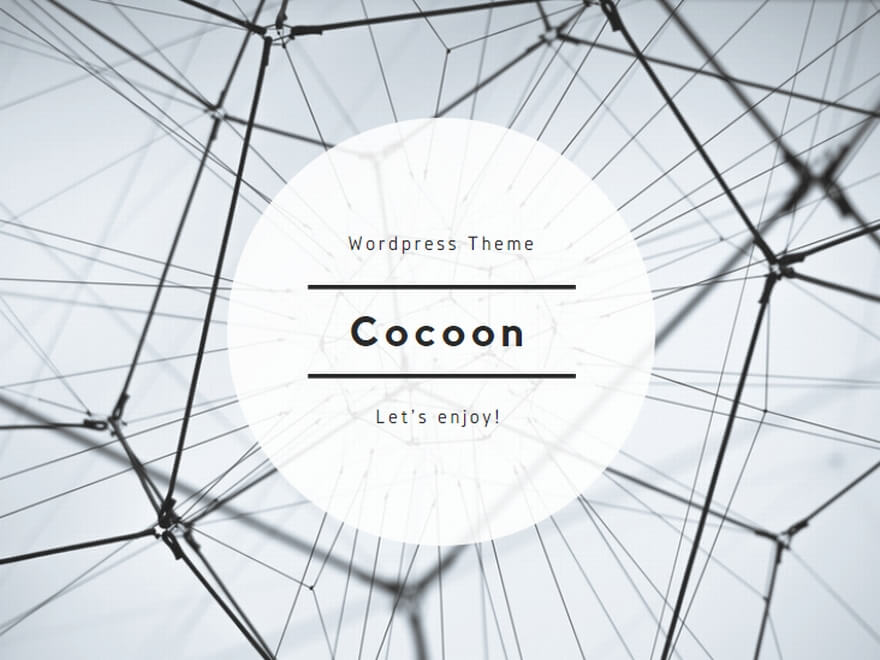

コメント